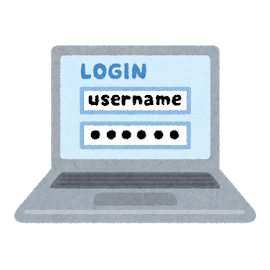WOWOWオンデマンドをスマホのアプリで見る!アプリの使い方(視聴方法から設定まで)
ネット配信の「WOWOWオンデマンド」をスマホ・タブレットのアプリでの視聴方法を解説。
アプリのインストールやログイン、作品の探し方、作品の視聴方法、ダウンロードなどの便利機能や設定方法などのアプリの使い方を詳しく解説します。
このページの目次
「WOWOWオンデマンド」アプリを利用するには?
公式サイト:WOWOW
WOWOWオンデマンドは有料の月額サービスですが、会員登録(加入手続き)をするとWOWOWオンデマンドを利用できます。
さらに追加費用なしで、テレビ放送のBSのWOWOWも視聴が可能。
スマホやタブレットの人は「WOWOWオンデマンド」アプリで視聴することができます。
まだ、会員登録していない方は、以下の公式サイトからどうぞ。
詳しい登録方法は、以下の記事を参考にどうぞ。
>WOWOWの加入方法(会員登録)
「WOWOWオンデマンド」アプリはどんなことができる?
WOWOWオンデマンドでは、以下の動画を見ることができます。
| 種類 | 内容 |
|---|---|
| 放送同時配信 | テレビ放送の3チャンネルを同時配信でネットでみれます |
| ライブ | スポーツや音楽ライブの生中継を配信 |
| アーカイブ | 過去に放送された番組や、オンデマンドでしか見れない動画を配信 |
| オリジナル | オンデマンドでのオリジナル動画を配信 |
そして、アプリには主に以下のような機能があります。
- おすすめ作品の特集
- 3チャンネルの番組表
- ダウンロード機能
- お気に入りリスト
- 視聴履歴
一般的な動画配信サービスにあるような機能がそなわっています。
テレビ放送もみる人は「3チャンネルの番組表」を確認できるのは便利だと思います。
「WOWOWオンデマンド」アプリの使い方
WOWOWオンデマンドをインストールから視聴方法、応用の設定方法まで詳しく解説します。
インストールをする
WOWOWオンデマンドのアプリは、iOSまたはAndroidのアプリストアで「WOWOW」と検索すればヒットします。
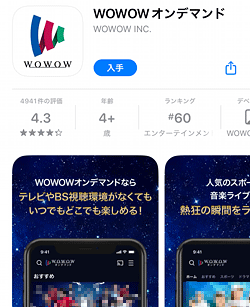
アプリが見つかったらインストールしましょう。
ログインする
はじめてアプリを起動した時に、簡単なアプリの紹介が表示されます。
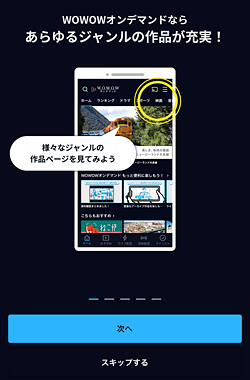
「次へ」を押していって内容を確認するか、「スキップする」をタップして下さい。
そして、ログイン画面が表示されます。
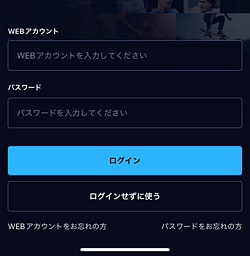
「WEBアカウント(メールアドレス)」と「パスワード」を入力します。
もし、WEBアカウントまたはパスワードを忘れた場合は、ログインボタンの下にある「WEBアカウントをお忘れの方」または「パスワードをお忘れの方」をタップして手続きをして下さい。
最後に、下の「ログイン」ボタンをタップ。
ログイン状態となり、ホーム画面が表示されます。
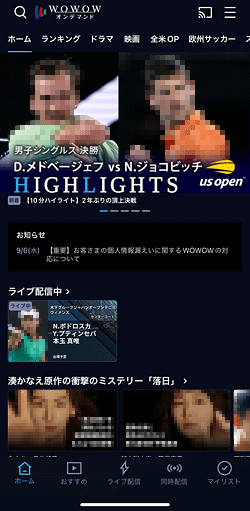
これでアプリが利用できる状態になり、動画が視聴できます。
(関連記事)WOWOWオンデマンドのログイン方法・ログインできない場合の対処法(また、ログアウト方法)
作品を探す
放送同時配信をみる
テレビで放送されている3チャンネルのネット同時配信は、簡単に見ることができます。
ホーム画面の下部に並んでいるメニューに「同時配信」ボタンがありますので、そこをタップすれば同時配信ページが表示されます。
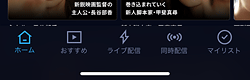
あとは上部にある「WOWOWプライム」「WOWOWライブ」「WOWOWシネマ」をタップで各チャンネルを視聴できます。
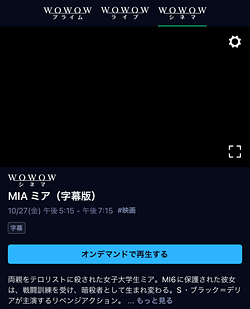
ちなみに、番組表を確認するには、ホーム画面にもどって右上にある「≡(メニュー)」を開くと、「番組表」ボタンがあるのでそこをタップすれば見れます。
ライブラリの動画を探す
いつでも見れる作品は、いろいろな方法で作品を探せます。
ホーム画面には、新着動画やおすすめ作品が紹介されています。
ジャンルで探すなら、ホーム画面の上部にあるジャンルのメニューをスライドして、お好みのジャンルを探しましょう。
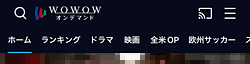
WOWOWの特集から探すのもおすすめです。
画面下にあるメニューの「おすすめ」をタップすると、WOWOWの特集から作品をさがせます。
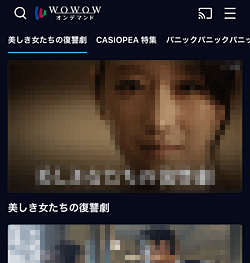
おすすめページの上部にある特集メニューをスライドして、お好みの特集を選んでみましょう。
あとは、作品名がわかっているなら、画面左上の虫眼鏡の検索ボタンから検索して探すこともできます。
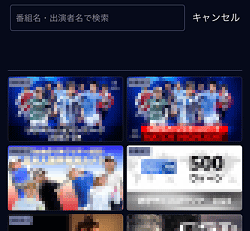
ライブの動画を探す
ライブの動画をみるには、ホーム画面の下部のメニューに「ライブ配信」ボタンがありますので、そこをタップすればライブ配信ページが表示されます。

本日配信の動画が表示されますので、視聴したい動画を選びましょう。
上部の日付をタップすると、今後配信される動画を確認することもできます。
動画を視聴する(再生プレイヤーの使い方)
動画を再生する方法は、作品詳細ページでサムネイル画像がある所に「再生する」とかかれた所をタップするだけです。
そして、再生プレイヤーでは以下のようなことができます。
- 再生・一時停止
- 10秒進む・戻る
- 時間バーから、再生する場所(時間)を変更
- エピソード一覧/次のエピソードへ
- 全画面表示
- 画質設定
- 再生速度
- 連続再生を有効
※再生する動画によっては、設定できる内容が少し変わることがあり
画質設定、再生速度、連続再生を有効は、右上の歯車アイコンから設定できます。
画質設定は、「自動で最適化/高画質/標準画質/低画質/通信節約モード」とありますので、通信費をおさえたいなら「通信節約モード」がおすすめ。
速く再生したい人は、再生速度をあげてみましょう。0.5倍速~1.5倍速まで設定できます。
便利な機能
いくつかの便利機能を紹介します。
1.お気に入り
作品詳細ページでは「お気に入り」ボタンをタップすると、お気に入りリストに動画を追加することができます。
![]()
そして、お気に入りに追加した動画は、画面下のメニュー「マイリスト」をタップし、上部のメニューから「お気に入り」を選ぶとお気に入りページが表示されます。
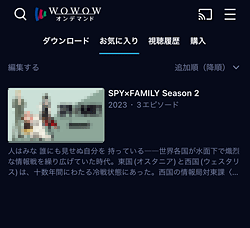
見たい作品をざっと探してどんどんお気に入りに入れてから、後でお気に入りリストから視聴する使い方が便利です。
ちなみに、お気に入りリストから動画を削除することもできます。
お気に入りページの左上に小さくある「編集」をおすと、削除モードになります。
削除したい動画を選択して、「削除する」をタップして消すことができます。
2.視聴履歴
一度視聴した動画は、視聴履歴として自動的に記録されます。
途中まで視聴した作品を再度みる時や、シリーズものの作品をみたい時に便利です。
視聴履歴をみるには、画面下のメニューから「マイリスト」をタップ。
あとは、上部のメニューから「視聴履歴」に切り替え、視聴履歴ページを表示できます。
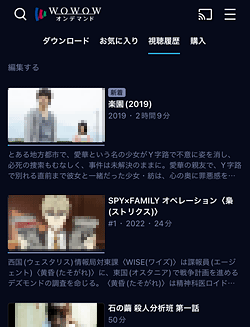
ちなみに、視聴履歴から動画を削除することもできます。
視聴履歴ページの左上に小さくある「編集する」をおすと、削除モードになります。
削除したい動画を選択して、「削除する」をタップして消すことができます。
3.ダウンロード機能
WOWOWにはダウンロード機能があり、Wi-Fi接続時にまとめて動画をダウンロードしておいて、後で接続費用を気にせず視聴することができます。
ダウンロード方法は、作品詳細ページにある「↓」のダウンロードアイコンをタップすることでダウンロードします。

ダウンロードした動画を視聴するには、画面下にある「マイリスト」をタップし、上部タブメニューから「ダウンロード」を選択するとダウンロードページが表示されます。
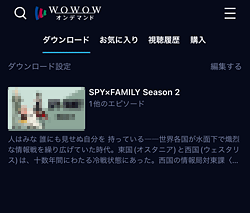
また、ダウンロードページではダウンロードの設定ができます。
左上に小さくある「ダウンロード設定」をタップすると「画質設定/Wi-Fi接続時だけ有効/視聴済み作品を自動的に削除」の設定ができます。
ちなみに、ダウンロードした動画を削除することもできます。
ダウンロードページの右上に小さくある「編集する」をおすと、削除モードになります。
削除したい動画を選択して、「削除する」をタップして消すことができます。
WOWOWオンデマンドを視聴できない場合の対処方法
もし、アプリがうまく起動しない、ログインできない、繋がりにくい、落ちる重い動作がおかしい、視聴できない場合などは以下を試してみてください。
- そもそもWOWOWオンデマンドの加入手続きをしているか?
- 通信状態が正常か確認(低速モードになってないか)
- 他のアプリも起動してるなら終了してみる
- アプリを終了して、再度開いてみる
- スマホを再起動(OSの再起動)してみる
- アプリが使用できるOSのバージョンかを確認
- 登録デバイス数をこえてログインしようとしてないか
- 公式がシステムメンテナンス中ではないか確認(または、障害おきてないか)
これらによって解決することがあります。
それでも無理なら、公式サイトのヘルプセンターから「お問い合わせ」をして下さい。
チャットボットから連絡するのもよいでしょう。
WOWOWヘルプセンター
https://support.wowow.co.jp/
まとめ
WOWOWオンデマンドのアプリは、それほど複雑な機能はないので、使っていればすぐに慣れると思います。
はじめは上部メニューの文字が小さくて、メニューだと気づきにくいと思いますが。
公式サイト:WOWOW
それでは、WOWOWオンデマンドをアプリで見る!アプリの使い方でした。
※本ページの情報は2023年10月27日時点のものです。最新の情報はWOWOW公式サイトにてご確認ください